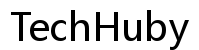Comment réparer : Discord ne reconnaît pas les écouteurs
Introduction
Rencontrer des problèmes avec Discord qui ne reconnaît pas vos écouteurs peut être incroyablement frustrant, surtout si vous dépendez de cette plateforme pour la communication pendant les jeux ou la collaboration en équipe. Il n’y a rien de pire que d’être prêt à partir et de découvrir que votre appareil ne fonctionne pas correctement. Heureusement, plusieurs étapes peuvent aider à résoudre ce problème. Dans ce guide, nous explorerons tout, des vérifications initiales aux dépannages avancés, en vous guidant sur la façon de faire reconnaître vos écouteurs par Discord.

Vérifications Initiales
Avant de plonger dans un dépannage approfondi, commencez par ces vérifications initiales:
- Reconnectez Vos Écouteurs : Débranchez et reconnectez solidement vos écouteurs pour garantir une connexion correcte.
- Redémarrez Discord : Parfois, un simple redémarrage peut résoudre des bugs mineurs. Fermez Discord complètement et rouvrez-le.
- Vérifiez les Écouteurs sur Un Autre Appareil : Branchez vos écouteurs sur un autre appareil pour vous assurer qu’ils fonctionnent correctement.
Ces premières étapes résolvent souvent des problèmes de connectivité mineurs et peuvent vous faire gagner beaucoup de temps.
Compatibilité Logicielle et Paramètres
Lorsque les vérifications initiales ne résolvent pas le problème, il est temps d’examiner le logiciel et les paramètres. S’assurer que votre application Discord est à jour et correctement configurée peut résoudre de nombreux problèmes de reconnaissance.
Mettre à Jour l’Application Discord
Il est crucial de garder votre application Discord à jour. Les versions obsolètes peuvent avoir des bugs affectant la reconnaissance des appareils.
- Ouvrez Discord.
- Cliquez sur votre icône de profil en bas à gauche et sélectionnez ‘Vérifier les Mises à Jour’.
Cela garantit que vous utilisez la dernière version avec les correctifs nécessaires.
Vérifiez et Ajustez les Paramètres Audio de Discord
Assurez-vous que Discord est configuré pour reconnaître vos écouteurs.
- Allez dans Paramètres (icône de l’engrenage).
- Naviguez vers ‘Voix & Vidéo’.
- Sous ‘Périphérique d’entrée’ et ‘Périphérique de sortie’, sélectionnez vos écouteurs.
Ajuster ces paramètres garantit que Discord utilise vos écouteurs pour l’audio.
Tester les Écouteurs avec Une Autre Application
Utilisez une autre application comme Spotify ou YouTube pour vérifier que vos écouteurs fonctionnent en dehors de Discord. Cette vérification aide à isoler si le problème provient spécifiquement de Discord.

Configurations du Système d’Exploitation
Si les étapes précédentes ne résolvent pas le problème, il est temps d’examiner les paramètres du système d’exploitation. S’assurer que vos pilotes audio et les paramètres du système sont correctement configurés peut résoudre de nombreux problèmes de reconnaissance sur Windows et macOS.
Mise à Jour des Pilotes Audio (Windows)
Les pilotes audio obsolètes ou corrompus peuvent empêcher vos écouteurs d’être reconnus.
- Cliquez avec le bouton droit sur le bouton Démarrer et sélectionnez ‘Gestionnaire de périphériques’.
- Développez la section ‘Contrôleurs audio, vidéo et jeu’.
- Cliquez avec le bouton droit sur votre périphérique audio et sélectionnez ‘Mettre à jour le pilote’.
Mettre à jour les pilotes garantit la compatibilité et des performances optimales.
Définir le Bon Périphérique Audio (Windows)
Assurez-vous que vos écouteurs sont définis comme périphérique audio par défaut.
- Allez dans ‘Panneau de configuration’ et sélectionnez ‘Son’.
- Trouvez vos écouteurs, cliquez avec le bouton droit et sélectionnez ‘Définir comme périphérique par défaut’.
Cela garantit que la sortie audio passe par vos écouteurs.
Ajustements des Paramètres Sonores (macOS)
Pour les utilisateurs de macOS, résoudre les problèmes audio implique de configurer correctement les paramètres sonores.
- Ouvrez ‘Préférences Système’ et allez dans ‘Son’.
- Sous l’onglet ‘Sortie’, sélectionnez vos écouteurs.
Assurez-vous que le périphérique correct est choisi pour acheminer correctement le son.
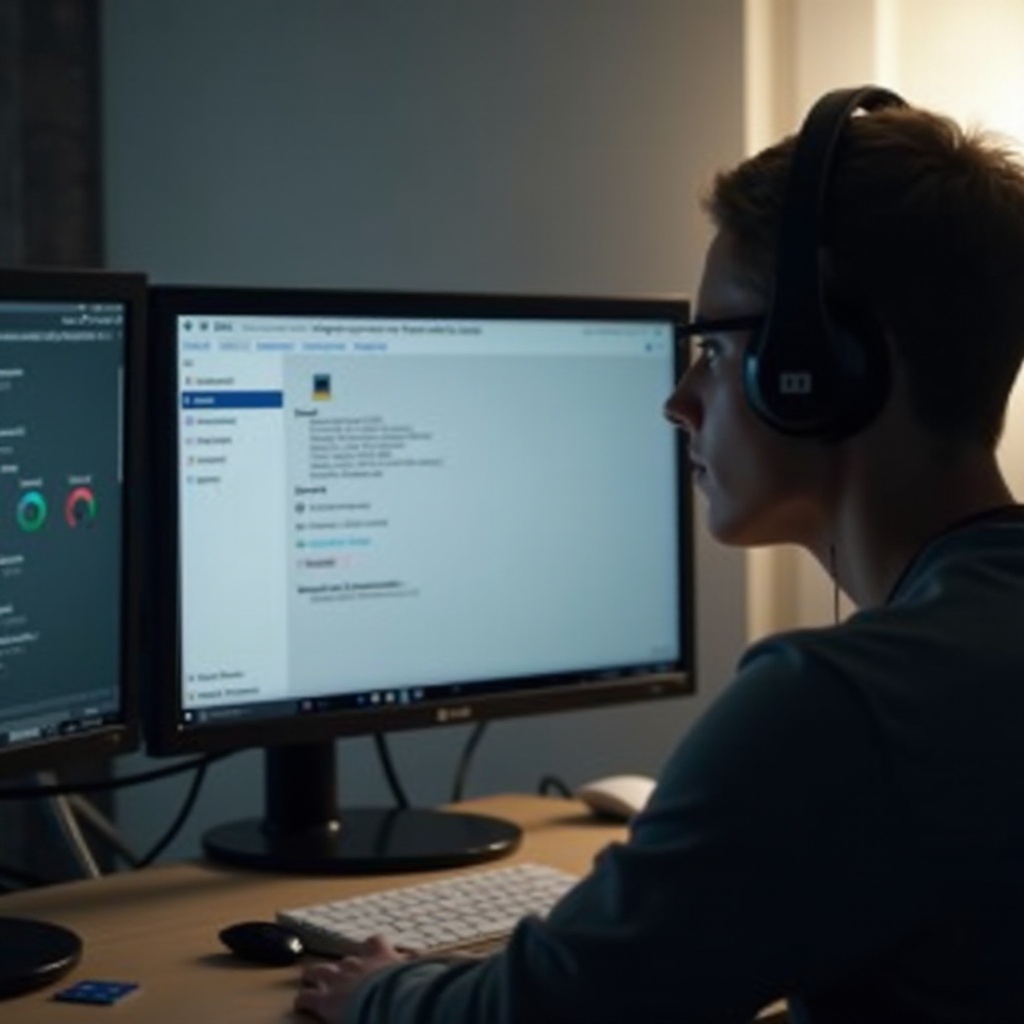
Dépannage Avancé
Quand les étapes de base ne suffisent pas, un dépannage plus avancé peut être nécessaire. Utiliser les fonctionnalités expérimentales de Discord, réinstaller l’application, ou même modifier les paramètres de confidentialité du système peut souvent aider.
Utiliser les Fonctionnalités Expérimentales de Discord
Les fonctionnalités expérimentales de Discord peuvent parfois aider à résoudre les problèmes audio.
- Allez dans Paramètres.
- Naviguez vers ‘Voix & Vidéo’.
- Faites défiler vers le bas et activez ‘Sous-système audio’ et ‘Utiliser l’ancien sous-système audio’.
Parfois, ces options expérimentales peuvent résoudre les problèmes de reconnaissance.
Réinstaller Discord
Réinstaller Discord peut aider s’il y a un problème profond.
- Désinstallez Discord de votre système.
- Téléchargez la dernière version depuis le site officiel de Discord.
- Installez l’application et reconnectez-vous.
Une nouvelle installation peut souvent résoudre les problèmes persistants.
Utiliser l’Outil de Dépannage de Windows
L’outil de dépannage intégré de Windows peut identifier et résoudre les problèmes audio.
- Cliquez avec le bouton droit sur l’icône du son dans la barre des tâches et sélectionnez ‘Résoudre les problèmes de son’.
- Suivez les instructions à l’écran.
Les outils de dépannage peuvent automatiquement résoudre les problèmes courants liés aux périphériques audio.
Modifier les Paramètres de Confidentialité du Système
Les paramètres de confidentialité peuvent parfois bloquer les applications d’accéder à vos écouteurs.
- Allez dans Paramètres et ouvrez ‘Confidentialité’.
- Sélectionnez ‘Microphone’.
- Assurez-vous que les applications ont la permission d’accéder à votre microphone.
Modifier ces paramètres permet à Discord d’accéder aux périphériques nécessaires.
Conclusion
Faire reconnaître vos écouteurs par Discord peut impliquer une série de vérifications et d’ajustements. En suivant ces étapes détaillées, vous augmenterez considérablement vos chances de résoudre le problème. N’oubliez pas que parfois, les solutions les plus simples—comme redémarrer l’application ou reconnecter l’appareil—peuvent suffire. Si les problèmes persistent, les étapes de dépannage plus détaillées devraient aider à remettre votre configuration en état de marche.
Questions fréquemment posées
Pourquoi Discord cesse-t-il soudainement de détecter mes écouteurs ?
Cela peut se produire pour diverses raisons telles que les mises à jour logicielles, les problèmes de pilotes ou les modifications des paramètres système. Assurez-vous toujours que votre logiciel et vos pilotes sont à jour.
Comment définir mes écouteurs comme appareil par défaut dans Discord ?
Accédez aux paramètres de Discord, trouvez la section ‘Voix & Vidéo’, et sélectionnez vos écouteurs comme appareil d’entrée et de sortie.
Les logiciels antivirus peuvent-ils affecter la capacité de Discord à reconnaître les écouteurs ?
Oui, certains programmes antivirus peuvent bloquer l’accès de Discord aux périphériques audio. Vérifiez les paramètres de votre antivirus et assurez-vous que Discord dispose des autorisations nécessaires.